Les meilleurs logiciels de montage vidéo MP4 gratuits sur Windows 11/10/8/7 et Mac
Dans le domaine de l'audiovisuel, le format MP4 est largement utilisé pour l'enregistrement des vidéos. La plupart de caméras vidéo et de téléphones mobiles enregistrent les vidéos à ce format. C'est un format très répandu et donc compatible avec tous les logiciels de montage vidéo. Si vous vous disposez des séquences vidéo MP4 et vous cherchez à les assembler, vous trouverez facilement un logiciel de montage vidéo MP4 qui vous convient.
Le montage vidéo MP4 proprement dit consiste à sélectionner des séquences vidéo MP4 préenregistrer et les assembler d'une manière cohérente. Un logiciel de montage vidéo MP4 est donc un programme informatique conçu spécialement pour aider à effectuer le montage vidéo. De nos jours, les logiciels de montage vidéo MP4 intègrent beaucoup d'autres fonctions permettant d'éditer aussi une vidéo déjà montée. Sur le marché, vous trouverez des logiciels de montage vidéo MP4 gratuits et payants selon les fonctionnalités qu'ils offrent.
S'il existe une panoplie de logiciels de montage vidéo MP4 gratuit, peu permettent d'effectuer de manière professionnelle le montage vidéo MP4. Cet article va vous épargner de tester tous ces logiciels individuellement, car nous avons recensé pour vous les logiciels de montage vidéo MP4 gratuit qui fonctionnent de manière efficace sur Windows et Mac.

- Partie 1. Logiciel de montage vidéo Vidmore Convertisseur Vidéo
- Partie 2. Logiciel de montage vidéo MP4 gratuit Movie Maker
- Partie 3. Logiciel de montage vidéo MP4 en ligne gratuit
Partie 1. Logiciel de montage vidéo Vidmore Convertisseur Vidéo
Le premier logiciel que nous explorons est un logiciel professionnel et simple d'utilisation qui va vous permettre de faire le montage vidéo MP4 facilement sans même avoir les bases en montage vidéo. Conçu principalement pour convertir les vidéos d'un format à un autre, Vidmore Convertisseur Vidéo est aussi un puissant logiciel de montage vidéo MP4. Il prend en charge plus de 200 formats vidéo, ce qui vous permet de monter les vidéos de différents formats tels que le MP4, AVI, MKV, MOV, WMV, FLV… Il permet également l'insertion d'image et de texte dans la vidéo.
Vidmore Convertisseur Vidéo est disponible en téléchargement gratuit pour Windows et Mac.
- Faire le montage d'une vidéo MP4, AVI, MOV, MKV, FLV, etc.
- Éditer une vidéo, tels que rotation, recadrage, coupage, fusion, filigrane, etc.
- Couper une vidéo, tels que AVI, MOV, MKV, FLV, 3GP, VOB, etc.
- Convertir n'importe quel format vidéo et audio.
- Prendre en charge la sortie de vidéo en HD 1080p et HD 720p avec une excellente qualité d'image.

Étape 1. Importer les séquences vidéos
Après installation de Vidmore Convertisseur Vidéo, lancez-le et sélectionnez l'onglette MV (qui veut dire montage vidéo). Une fois dans le monteur vidéo, cliquez sur Ajouter ou sur le signe + et sélectionnez vos séquences vidéos. Vous pouvez aussi les glisser et déposer sur l'écran.
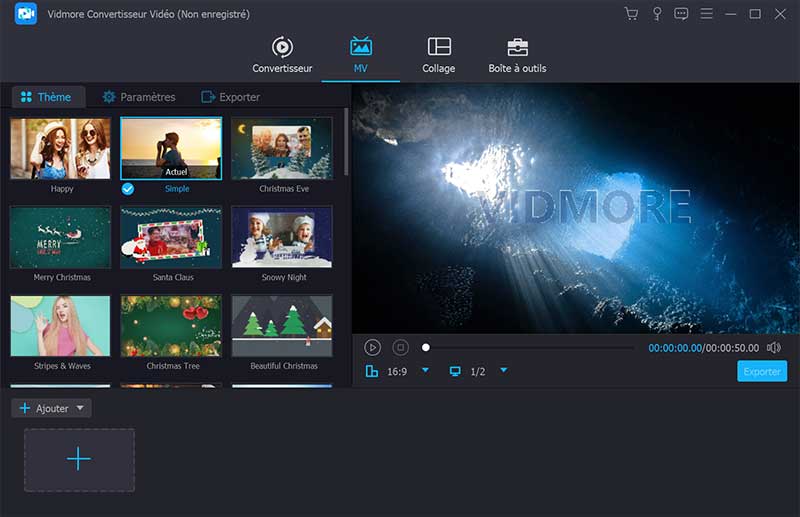
Étape 2. Faire le montage des vidéos MP4
Une fois que vos séquences vidéo MP4 ont été importées dans le logiciel de montage vidéo, voici quelques tâches que vous pouvez effectuer :
Arranger les vidéos : L'ordre de vos vidéos est important, prenez soin de bien vérifier l'ordre d'apparition de chaque scène. Vous pouvez glisser une séquence sur une autre pour changer leur position. Ou tout simplement sélectionner la séquence et utiliser les boutons Devant, Derrière, En avant et En arrière pour facilement changer sa position.
Ajouter un thème : Vidmore Convertisseur Vidéo dispose de plus de 36 thèmes qui vous permet d'ajouter un cadre et des effets sonores et vidéo sur vos montages.
Éditer et couper la vidéo : vous pouvez sélectionner une séquence et cliquer sur éditer pour la modifier. Vous pouvez par exemple ajouter du texte à votre vidéo, le filigrane, la musique ou les sous-titres.
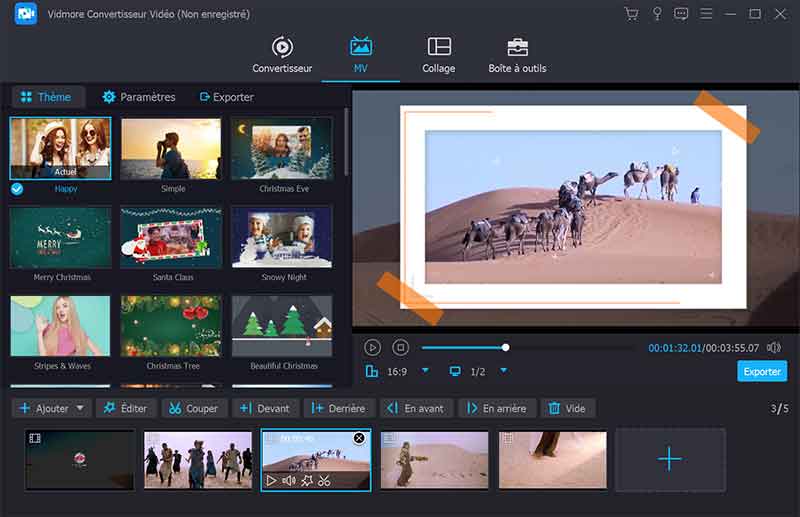
Étape 3. Exporter la vidéo MP4
Une fois que vous avez effectué le montage vidéo MP4, vous devez exporter votre vidéo pour pouvoir l'utiliser. Pour procéder à l'exportation de la vidéo, cliquez sur Exporter à droite de l'écran. Dans la page d'exportation qui s'ouvre, vous pouvez changer le format, la résolution, la qualité et la fréquence d'image.
Pour accéder aux paramètres avancés tels que l'encodeur et le débit audio, cliquez sur la roue dentée devant qualité. Enfin, cliquez sur Exporter, la vidéo sera exportée dans le dossier indiqué.
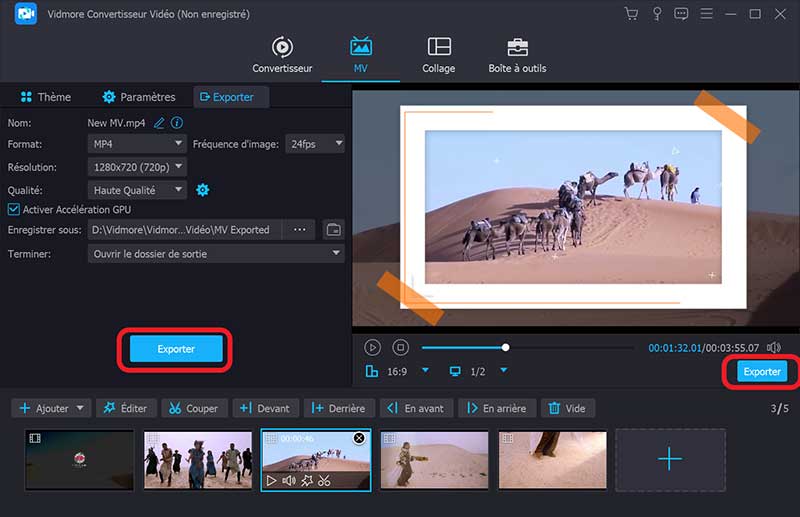
Astuce : Ce programme vous permet aussi d'incruster les sous-titres dans une vidéo MP4 et de couper une vidéo MP4.
Partie 2. Logiciel de montage vidéo MP4 gratuit Movie Maker
Movie Maker est le logiciel de montage vidéo gratuit disponible sur Windows 8 par défaut. Ses versions antérieures sont Windows Movie Maker et Windows Live Movie Maker. C'est un projet abandonné par Windows en janvier 2017 et remplacé par l'éditeur vidéo sur Windows 10. Movie Maker reste aujourd'hui un logiciel de montage vidéo MP4 gratuit très accessible et simple à utiliser qui peut vous faciliter la tâche pour le montage vidéo MP4.
Étape 1. Importer les séquences vidéos
Lancez Movie Maker et cliquez sur Ajouter vidéo et photo, puis sélectionnez les vidéos à monter. Vous pouvez aussi glisser et déposer les fichiers sur l'écran pour les importer. Il est aussi possible d'importer les images et la musique.
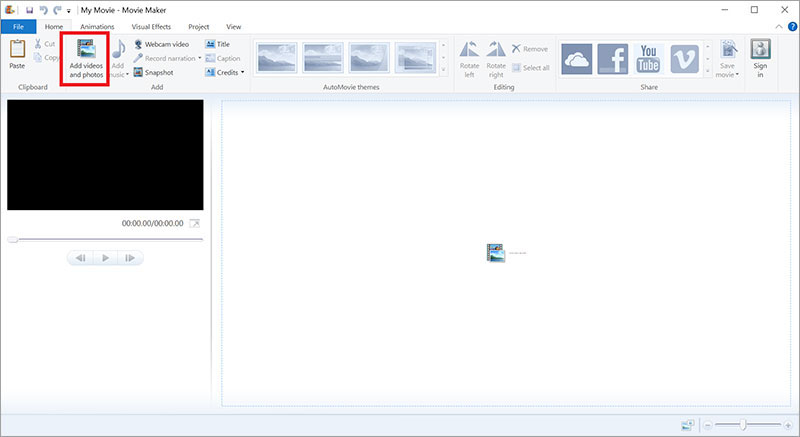
Étape 2. Monter et exporter la vidéo
Une fois les séquences vidéo importées, vous pouvez faire glisser une vidéo pour changer son ordre d'apparition. Le logiciel vous permet également de faire quelques modifications sur la vidéo telles que l'ajout du texte, l'ajout des sous-titres et faire pivoter la vidéo.
Une fois le montage vidéo MP4 terminé, cliquer sur Save movie, puis indiquez le dossier d'exportation. Vous avez le choix d'exporter la vidéo au format MP4 ou WMV.
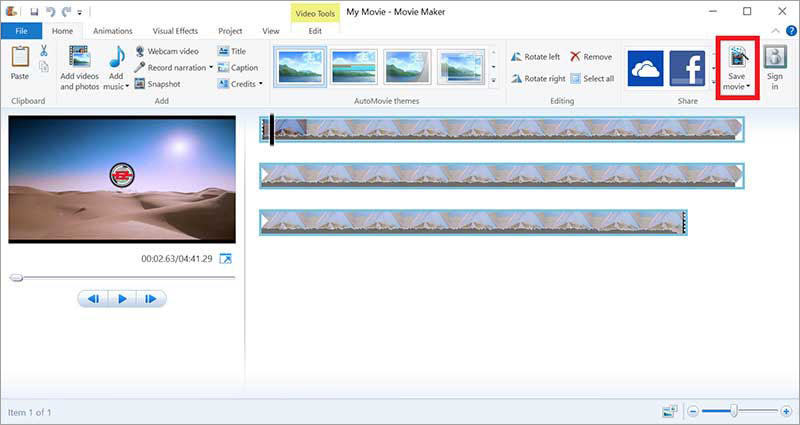
Partie 3. Logiciel de montage vidéo MP4 en ligne gratuit
Il est possible de faire le montage vidéo MP4 en ligne gratuit grâce à un logiciel de montage vidéo MP4 en ligne. Cette méthode convient aux vidéos de courtes durées. Elle nécessite une connexion internet et peut être relativement lente en fonction du nombre de séquences de la vidéo.
Nous allons utiliser Clideo pour faire le montage vidéo MP4 en ligne gratuit.
Étape 1. Importer les séquences vidéo
Ouvrez la page de montage vidéo en ligne Clideo et cliquez sur Télécharger des fichiers. Puis sélectionnez les vidéos à monter.
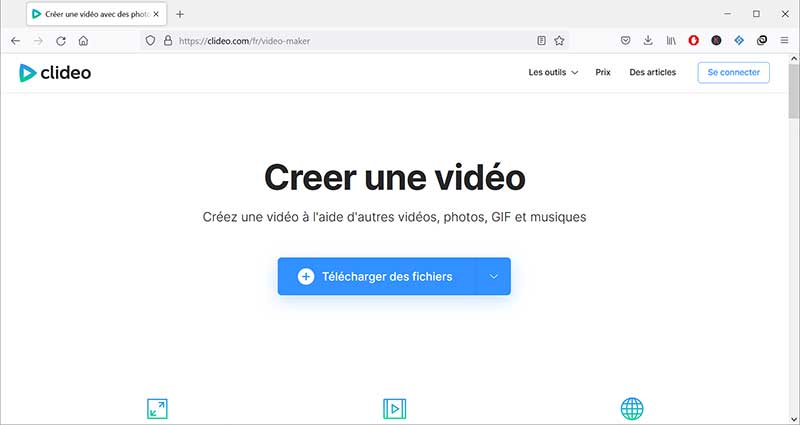
Étape 2. Monter et exporter la vidéo
Une fois les vidéos importées, vous pouvez procéder au montage vidéo MP4 en ligne. Pour changer l'ordre d'apparition des vidéos, glissez et déposez la vidéo à la position désirée. Une fois le montage vidéo MP4 en ligne fini, cliquez sur Exporter pour enregistrer votre vidéo.
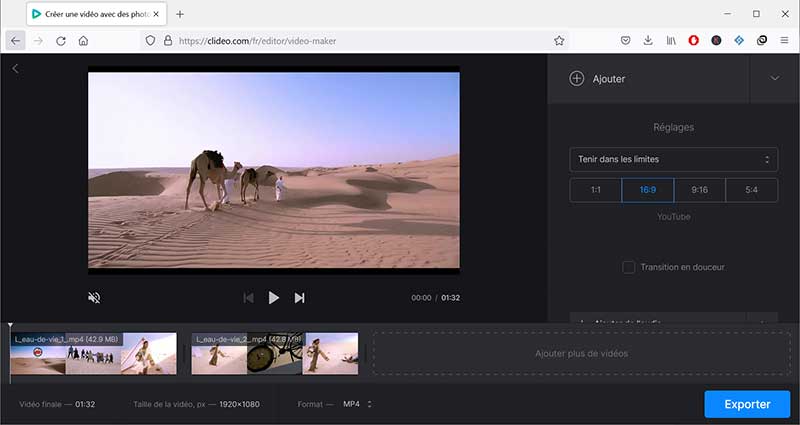
Conclusion
Le montage vidéo est une étape importante pour produire une bonne vidéo. Il est donc essentiel d'utiliser un logiciel de montage vidéo professionnel qui va permettre d'avoir un résultat excellent sans être expert. Vidmore Convertisseur Vidéo est un logiciel de montage vidéo complet qui regorge des outils nécessaires pour un montage vidéo réussi.
Vous avez aussi Movie Maker qui est destiné pour les petits projets. Pour de très courtes vidéos, vous pouvez aussi utiliser le logiciel de montage vidéo en ligne MP4 gratuit.
 Rotation d'une vidéo MP4
Rotation d'une vidéo MP4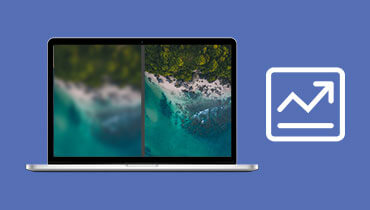 Améliorer la qualité d'une vidéo MP4
Améliorer la qualité d'une vidéo MP4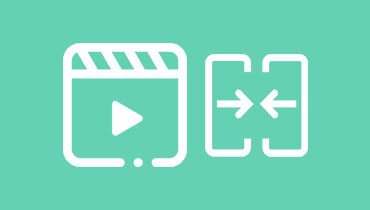 Fusionner des vidéos
Fusionner des vidéos